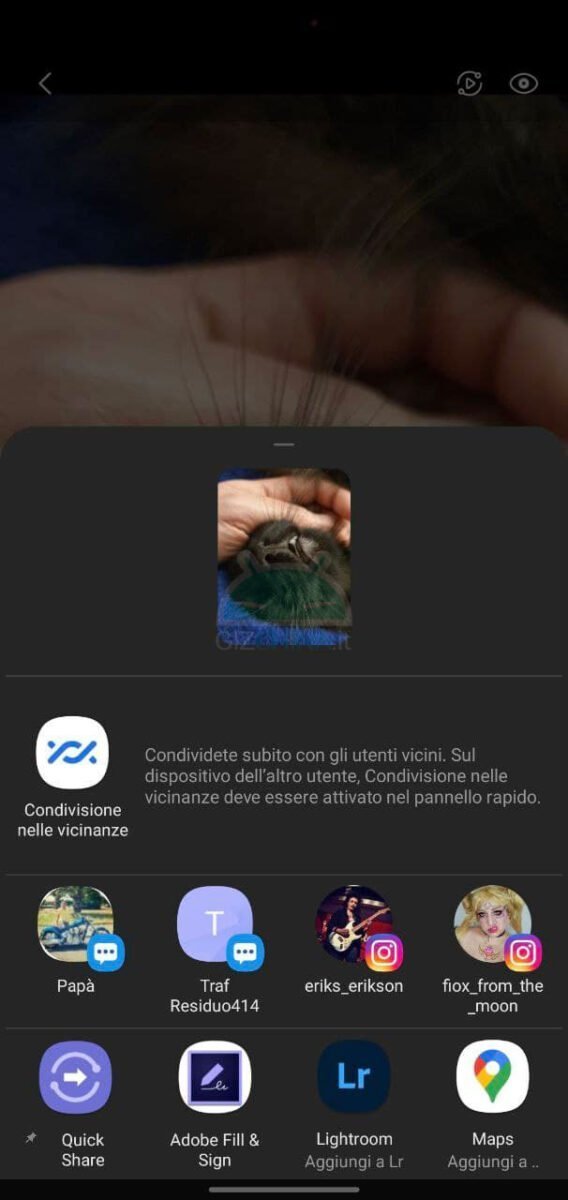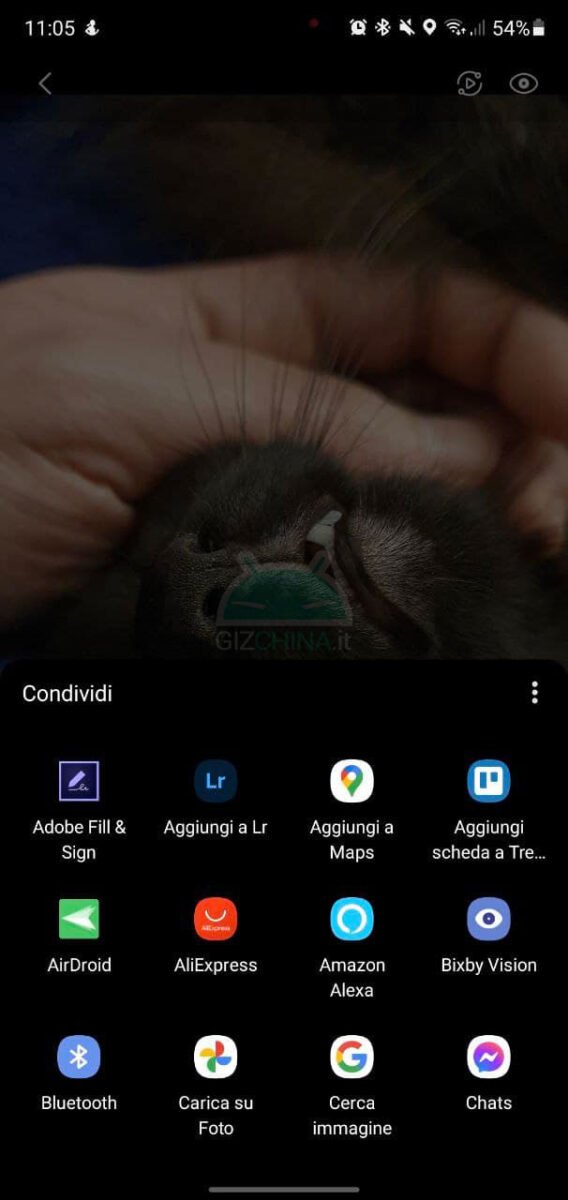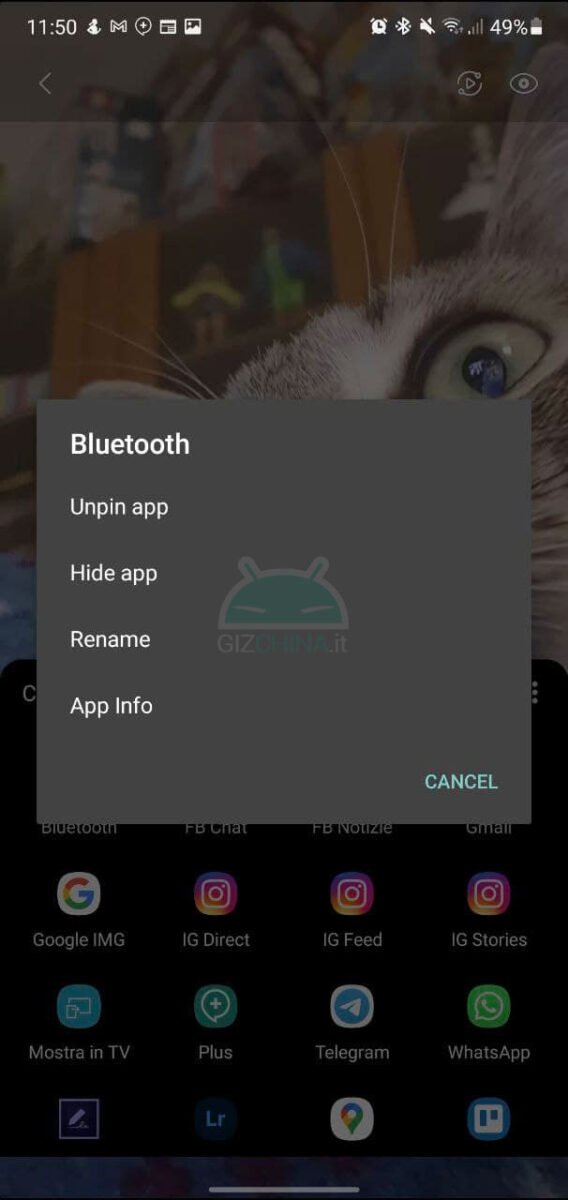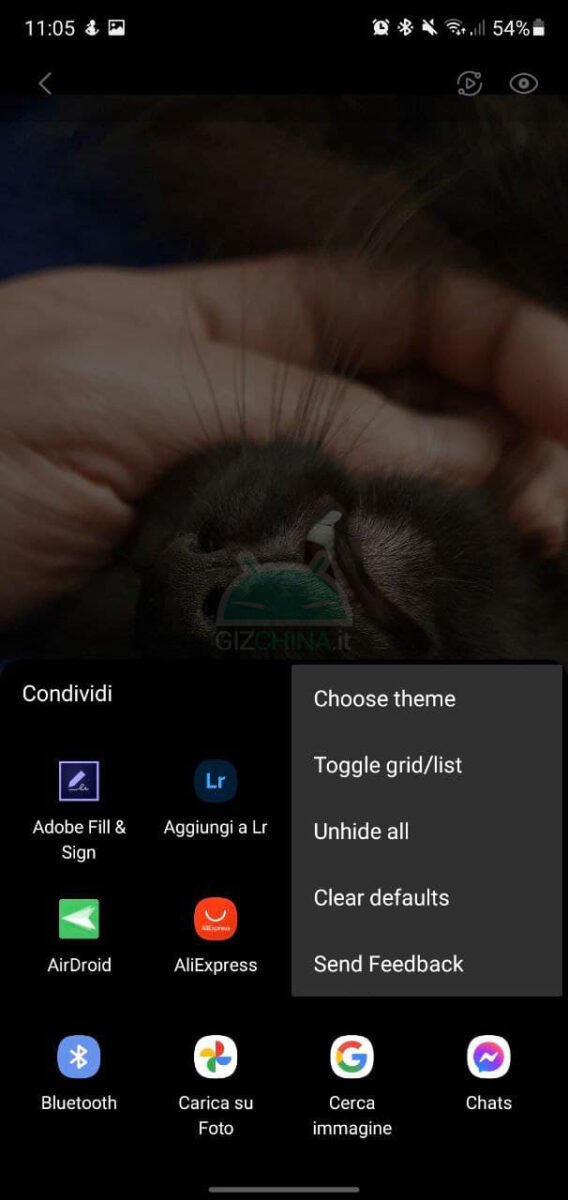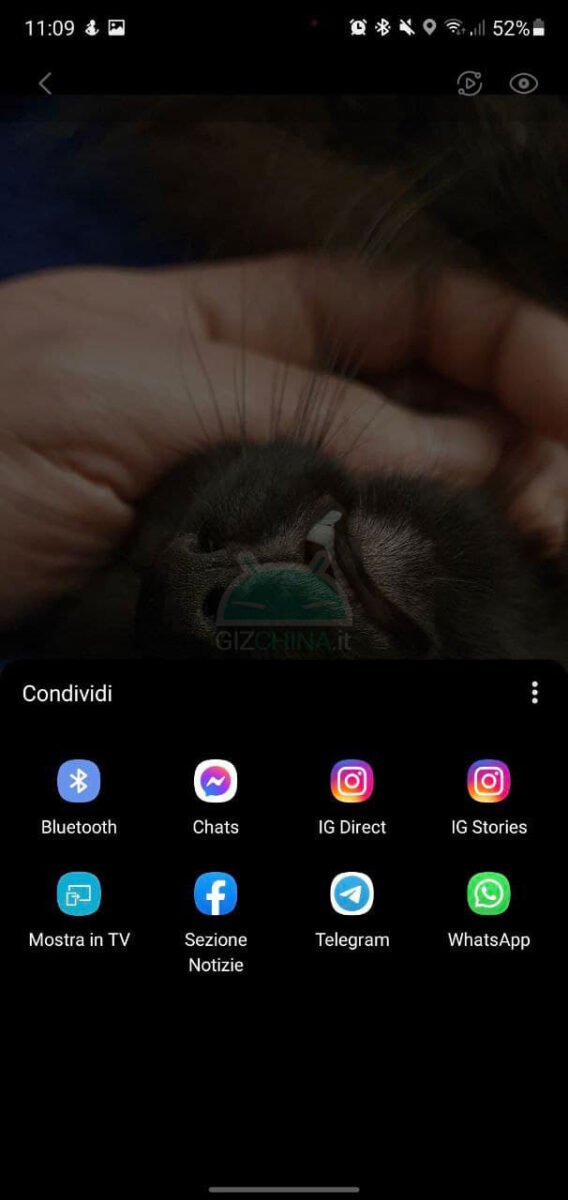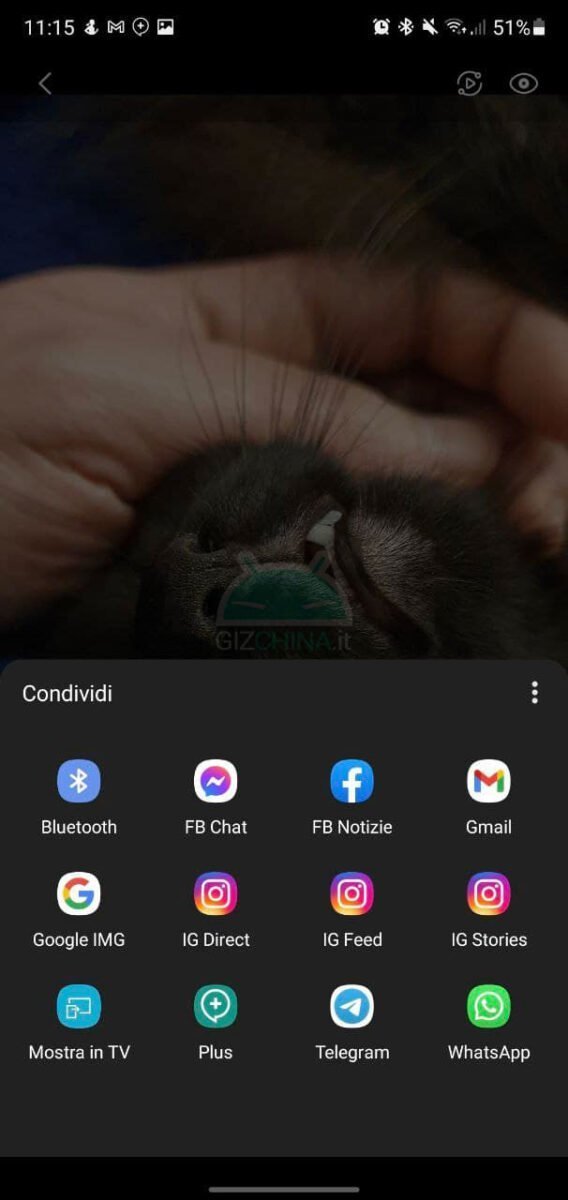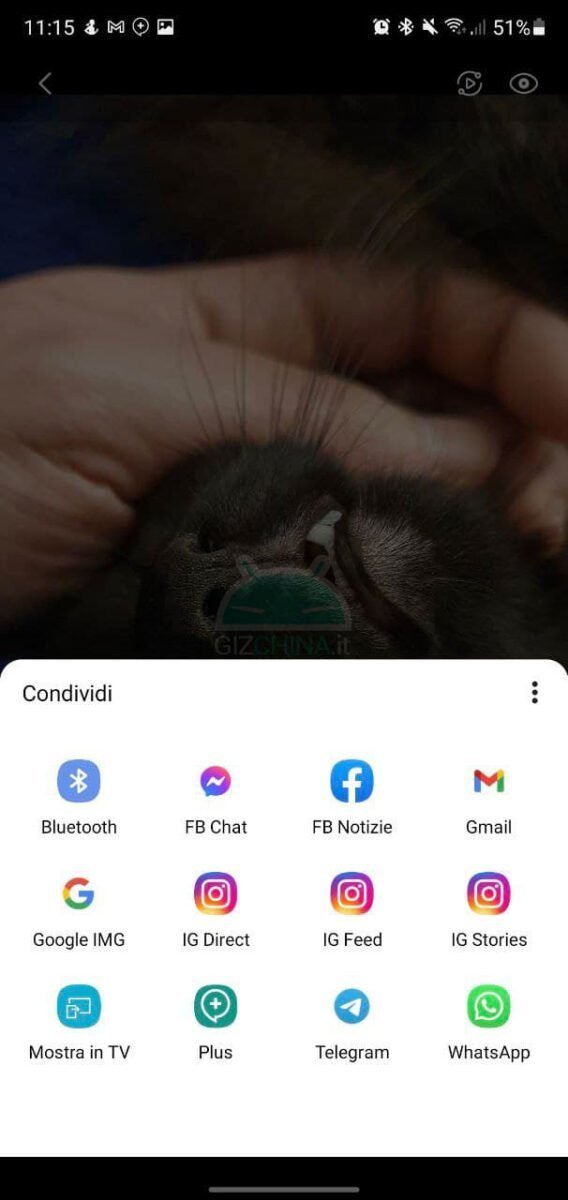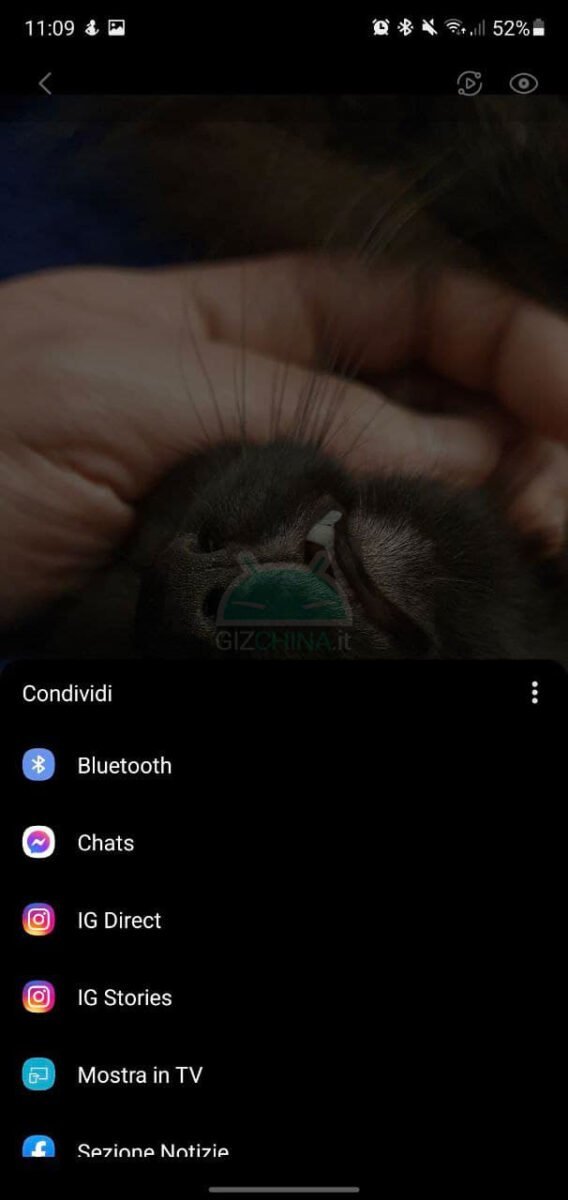Il vantaggio e lo svantaggio degli smartphone Android è la grande flessibilità che l’OS mobile di Google concede a sviluppatori e utenti. Lo svantaggio è che ogni produttore crea la sua versione della UI, con pregi e difetti (a seconda anche del proprio gusto). Il vantaggio è che, essendo un sistema open source, consente una modifica abbastanza profonda per ciò che concerne personalizzazione grafica e funzionale. Oggi vi voglio parlare di un metodo con cui migliorare un elemento spesso sottovalutato ma che in realtà verte una grande importanza nell’utilizzo quotidiano. Sto parlando della schermata di condivisione, ovvero quella tendina che compare ogni volta che si vuole condividere un file che abbiamo in memoria nello smartphone. E il vantaggio della succitata flessibilità è che questo metodo vale per qualsiasi smartphone: Xiaomi, Huawei, OnePlus, OPPO, Realme e così via.
Non vi piace la schermata di condivisione? Ecco come renderla migliore
Io ad esempio come smartphone personale ho un Samsung e quando provo a condividere un file la schermata della One UI non è il massimo. Il sistema cerca di prevedere verso chi o cosa volete inviare il file, creando una lista di contatti ed app rapidi sulla base del vostro comportamento. Ma spesso e volentieri il risultato è confusionario e ci si trova a scarrellare fra le numerose opzioni presenti prima di trovare quella che ci serve.
Se anche a voi non va a genio questo sistema, ecco che interviene in nostro aiuto un’utile app. Si chiama Sharedr, disponibile gratuitamente dal Google Play Store. Una volta scaricata, ecco la differenza fra prima e dopo.
Prima… … dopo
Siamo già ad un buon punto, grazie ad una UI meno invasiva e soprattutto più compatta. Ma il pregio di Sharedr è che permette agli utenti di personalizzarla a piacimento, creando così una schermata di condivisione personalizzata. Normalmente si ha un elenco con tutte le app di condivisione disponibili, ma con Sharedr possiamo scegliere quali avere in primo piano, in modo da non dover ogni volta scrollare per trovare quella utile. Ci sono due modi per farlo: quello meno drastico consiste nel tener premuto sull’icona dell’app che ci interessa avere in primo piano e selezionare “Pin app“.
In questo modo, le app scelte verranno messe nelle prime file, lasciando quelle secondario nelle file successive. Se invece volete avere soltanto le app utili, potete scegliere “Hide app” per quelle che non volete. Per farle tornare a schermo, cliccate sui tre pallini in alto a destra e scegliete “Unhide all“.
Una volta configurata la schermata Sharedr, otterrete una schermata che vi permetterà di condividere i files in maniera più comoda. Ma le personalizzazione che consente l’app non finiscono qua: sempre dai tre pallini in alto a destra, potete scegliere “Toggle grid/list” per scegliere fra griglia ed elenco verticale. Inoltre, con “Choose theme” potete cambiare il tema fra nero, grigio scuro e bianco.
⭐️ Scopri le migliori offerte online grazie al nostro canale Telegram esclusivo.